Kaip įdiegti ir nustatyti „Windows“ naujinimus
Norėdami gauti prieigą prie naujų funkcijų, turite įdiegti naujausius Windows naujinimus. Tai ne tik padės apsisaugoti nuo saugumo grėsmių, bet ir pašalins sistemos klaidas. Norėdami patikrinti, ar yra naujinimų, ir įdiegti sistemoje „Windows“, atlikite šiuos paprastus veiksmus:
1 žingsnis: Atidarykite „Windows“ numatytųjų nustatymų programą ir spustelėkite Atnaujinimas ir sauga iš pagrindinio puslapio:
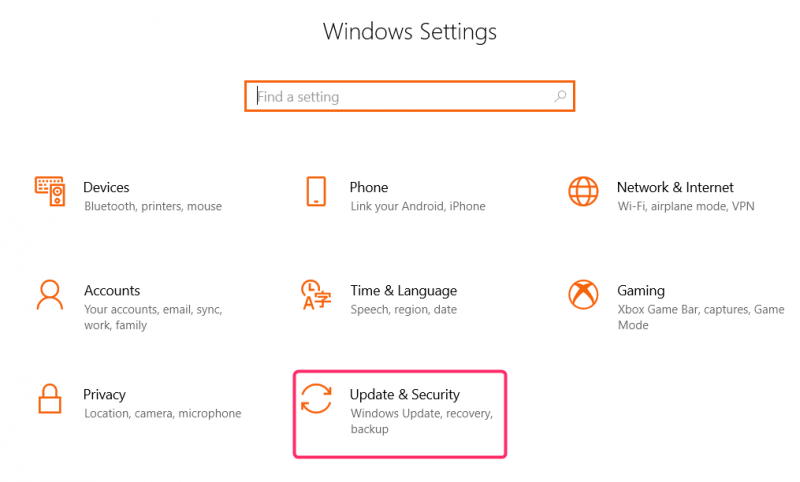
2 žingsnis : Spustelėkite Patikrinkite, ar nėra naujinimų:
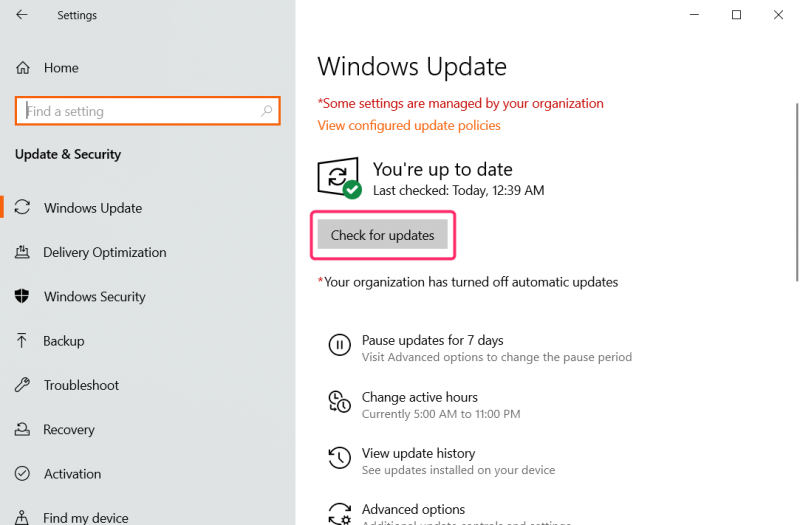
3 veiksmas : bus pateikti visi galimi naujinimai. Spustelėkite Atsisiųskite ir įdiekite:
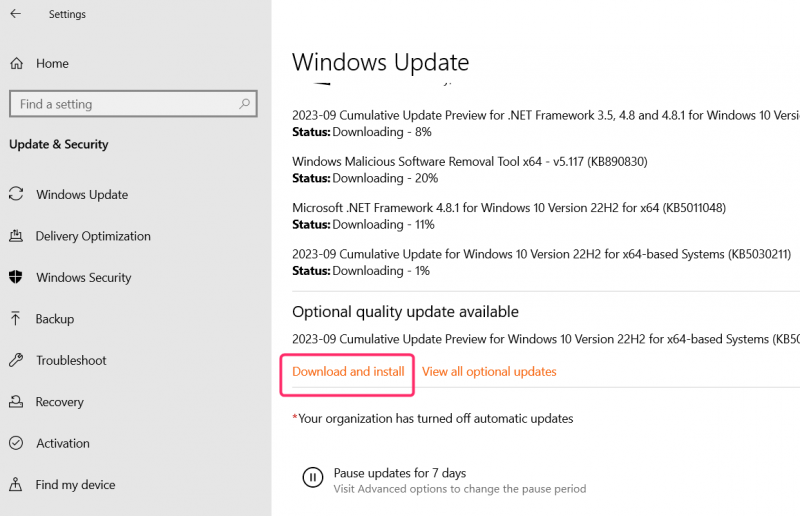
4 veiksmas : Spustelėkite Paleiskite iš naujo dabar , kai bus baigtas visų galimų naujinimų atsisiuntimas ir įdiegimas:
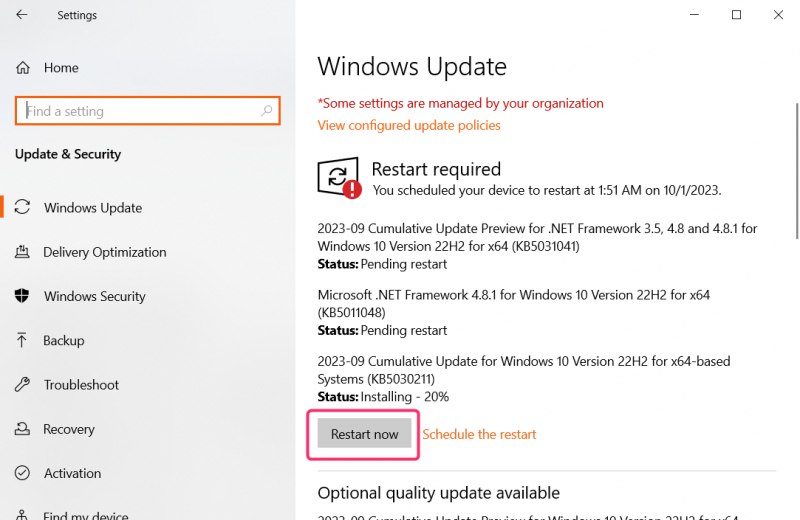
Nustatykite iš naujo paleidimo tvarkaraštį
Jei negalite iš naujo paleisti sistemos dėl darbo arba dirbate ką nors svarbaus, galite suplanuoti paleidimą iš naujo. Toliau pateikiami keli žingsniai, kaip suplanuoti iš naujo paleisti „Windows“ veiksmą:
1 žingsnis : atsisiųsdami ir diegdami visus galimus naujinimus spustelėkite Suplanuokite paleidimą iš naujo iškart po parinkties Paleisti iš naujo dabar:
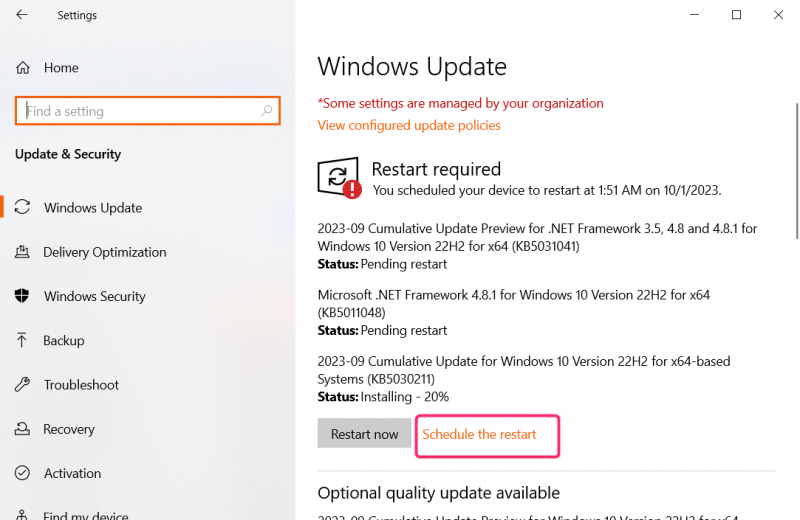
2 veiksmas: įjunkite pagal tvarkaraštį nustatykite laiką ir pasirinkite konkretų laiką ir dieną, kada veiksmas bus paleistas iš naujo:
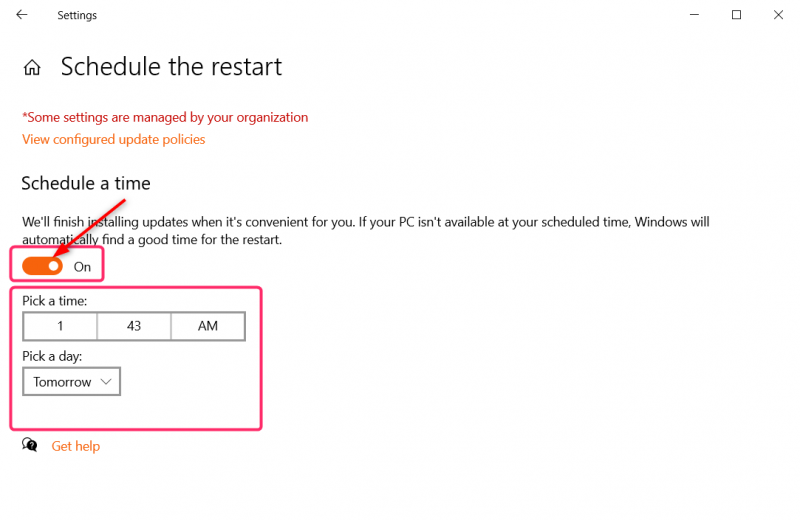
Išvada
Norėdami gauti „Windows“ naujinimą, eikite į „Atnaujinimai ir sauga“ pagrindiniame nustatymų programos puslapyje ir spustelėkite „Tikrinti, ar nėra naujinimų“. Spustelėkite Atsisiųsti ir įdiegti, kad pamatytumėte visus galimus naujinimus. Atsisiuntus ir įdiegus visus naujinimus reikia atlikti paleidimo iš naujo veiksmą, tačiau galite suplanuoti perkrovimo veiksmo dieną ir laiką.